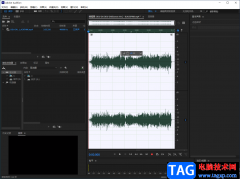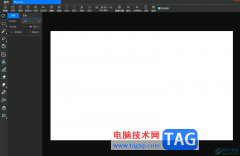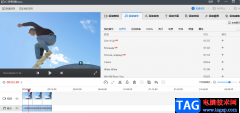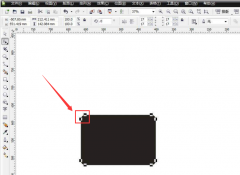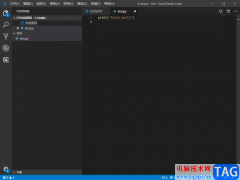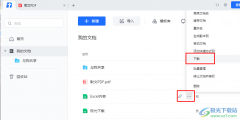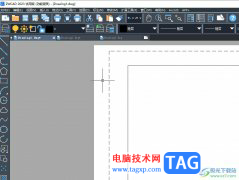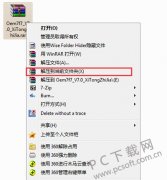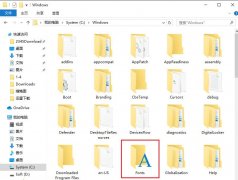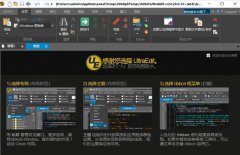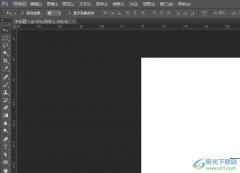Adobe
photoshop隶属于Adobe公司,是其众多软件中的一款,主要用于处理图片,其中有很多非常强大的功能,可以满足我们的各种图片处理需求。有的小伙伴发现自己在Adobe
Photoshop中完成图片的编辑和处理后,图片文件太大导致保存不了,那小伙伴们知道遇到这种情况该如何解决吗,其实解决方法是非常简单的。我们只需要点击进入“首选项”窗口后,在“性能”栏点击勾选所有暂存盘并确定就可以轻松解决问题了,后续可以按Ctrl+shift+S键进行保存。接下来,小编就来和小伙伴们分享具体的操作步骤了,有需要或者是有兴趣了解的小伙伴们快来和小编一起往下看看吧!
操作步骤
第一步:双击打开Adobe Photoshop进入编辑界面;
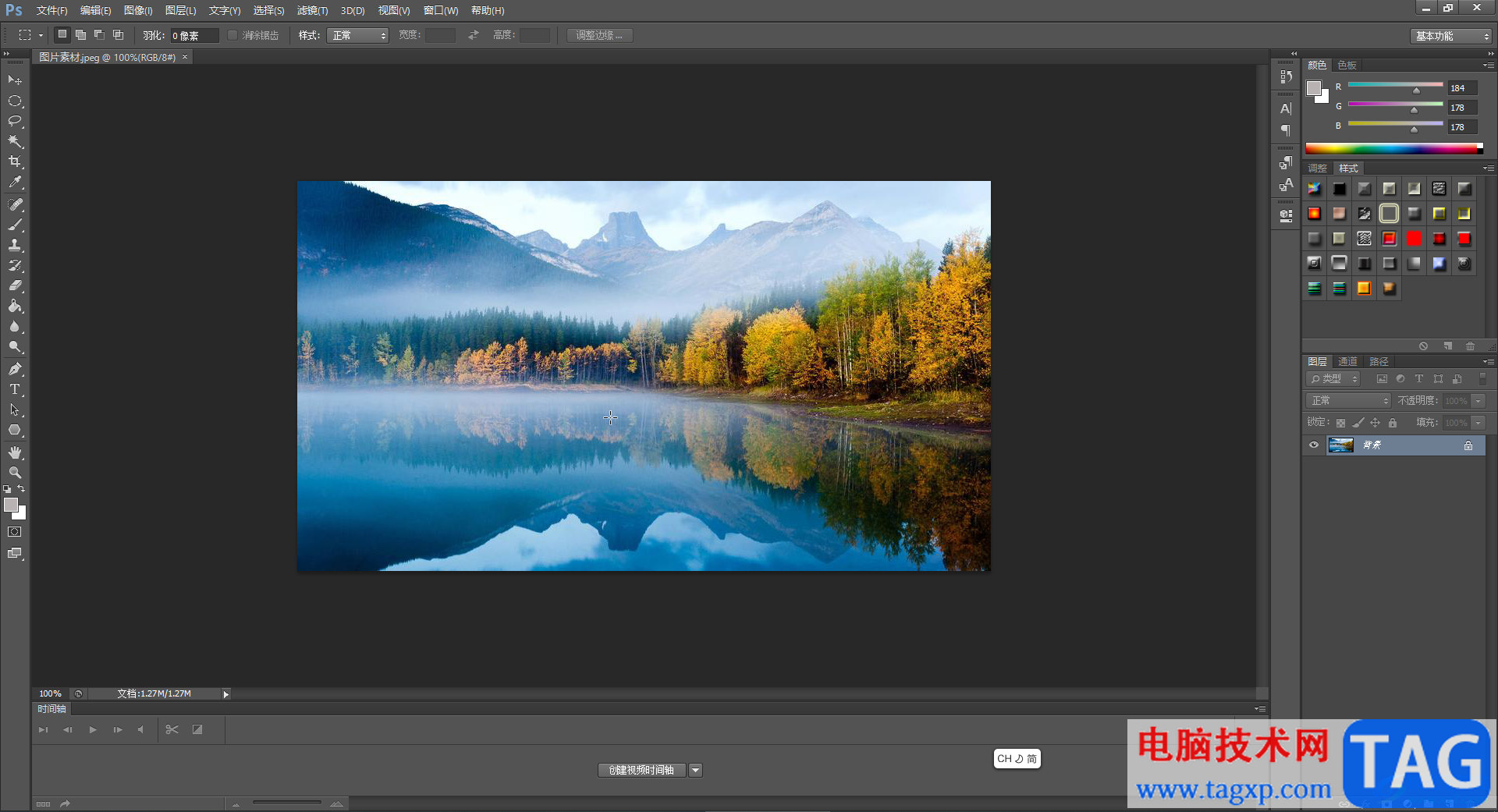
第二步:点击“编辑”选项卡后点击“首选项”——“性能”;
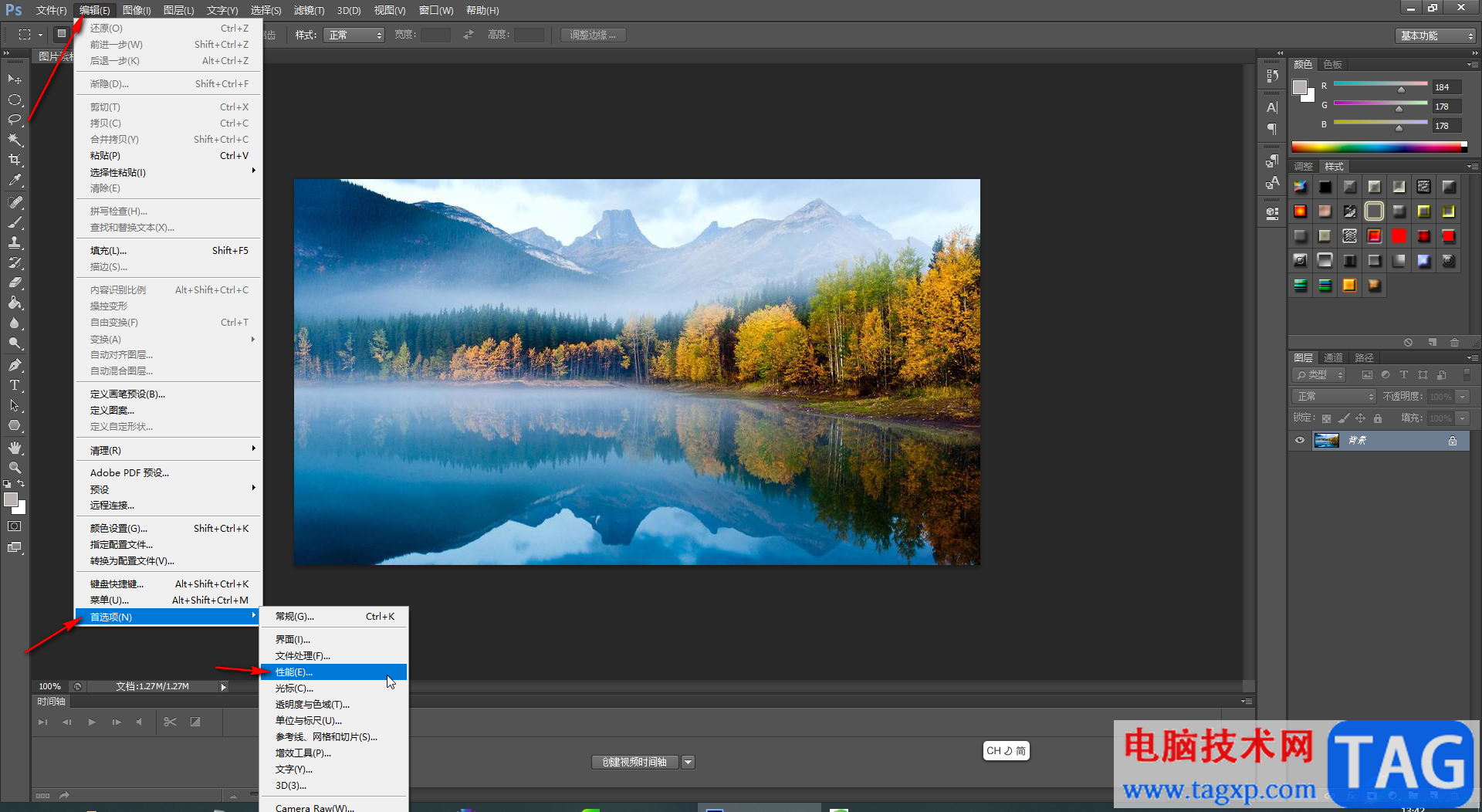
第三步:在打开的窗口中点击勾选所有的暂存盘并进行确定;
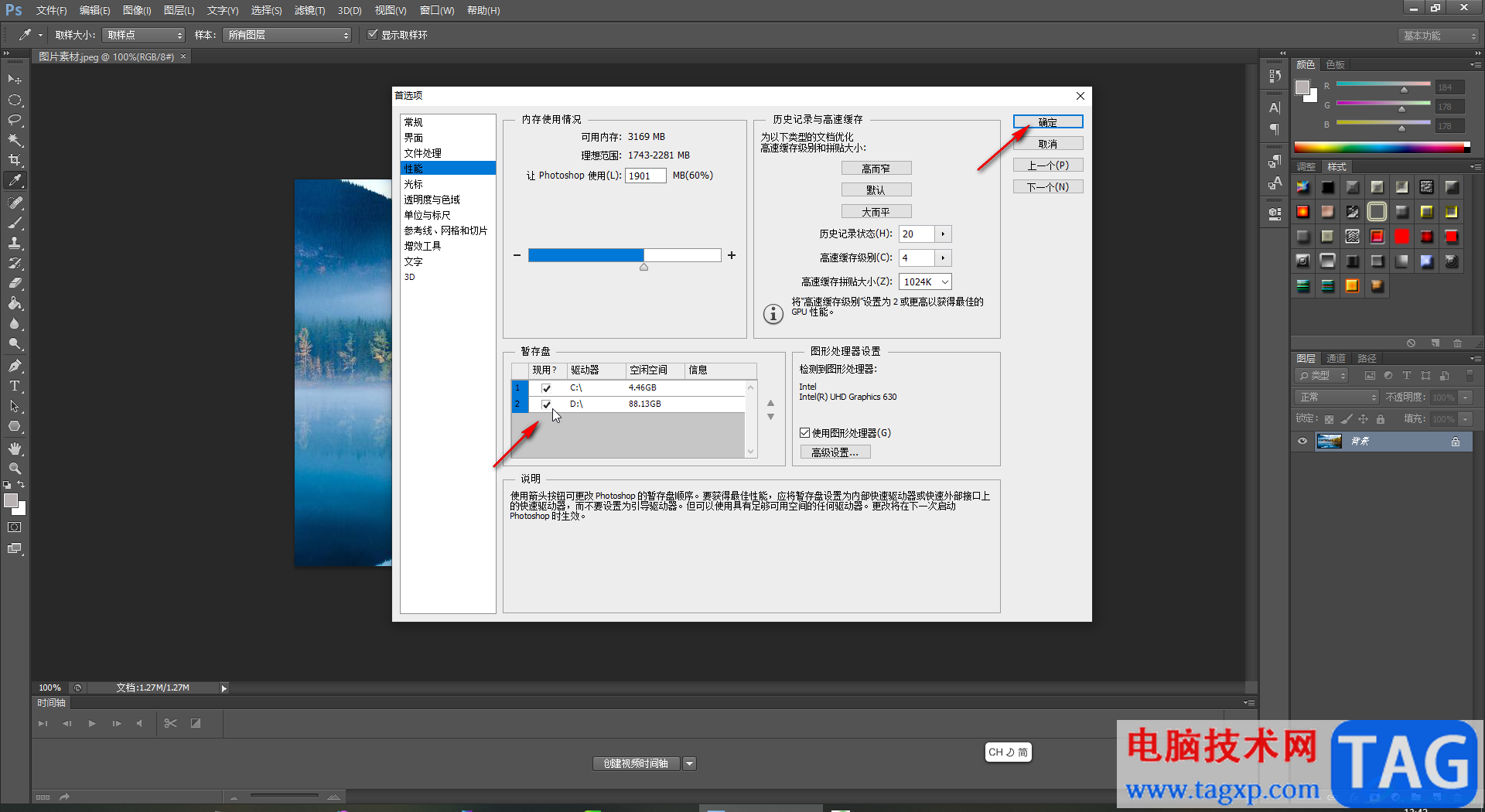
第四步:按Ctrl+shift+S,或者点击“文件”——“另存为”;
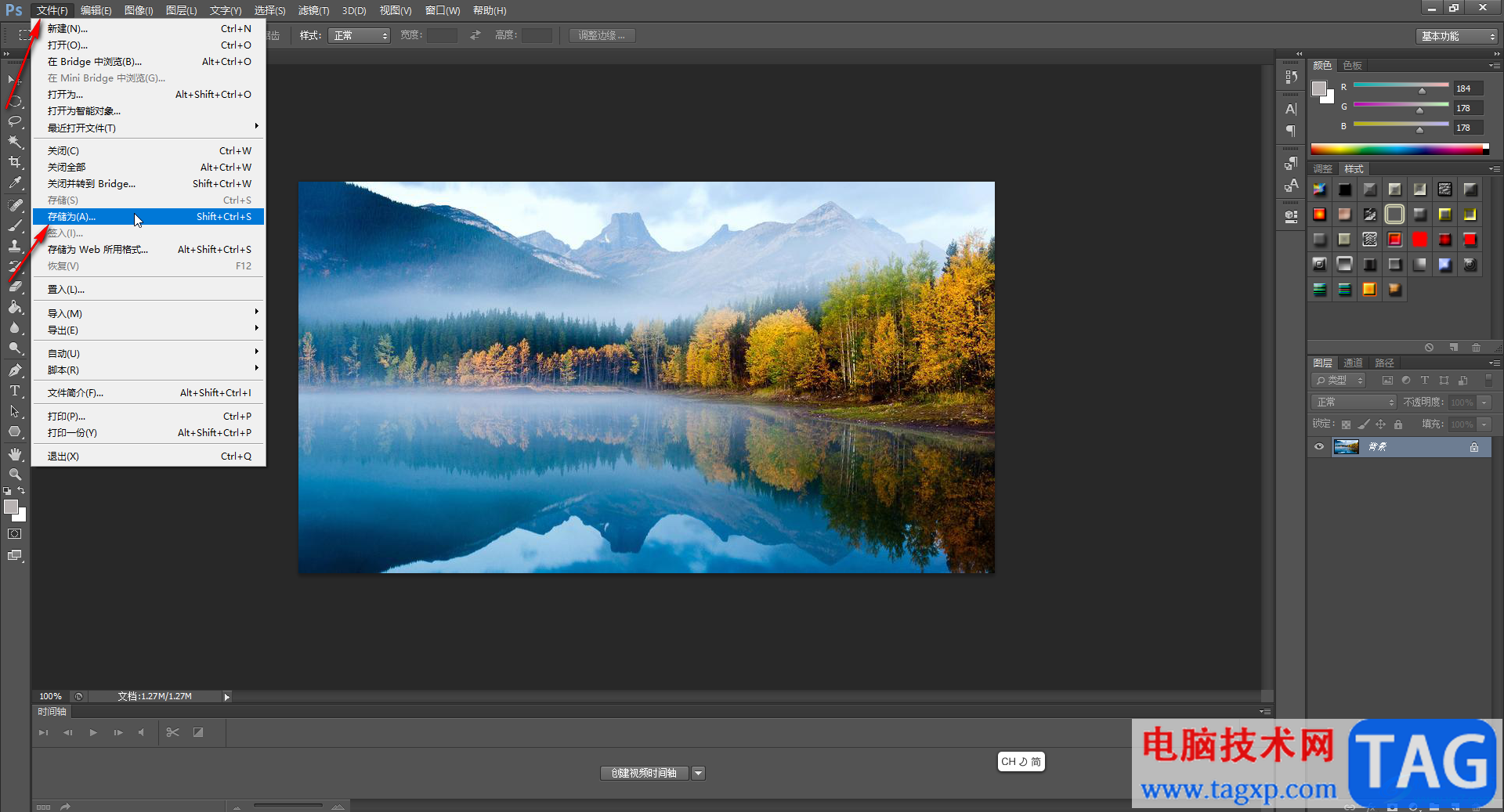
第五步:可以正常进行保存了,我们可以在打开的窗口中设置保存的位置,图片名称,图片格式,点击“保存”按钮后设置想要的图片质量就可以了。
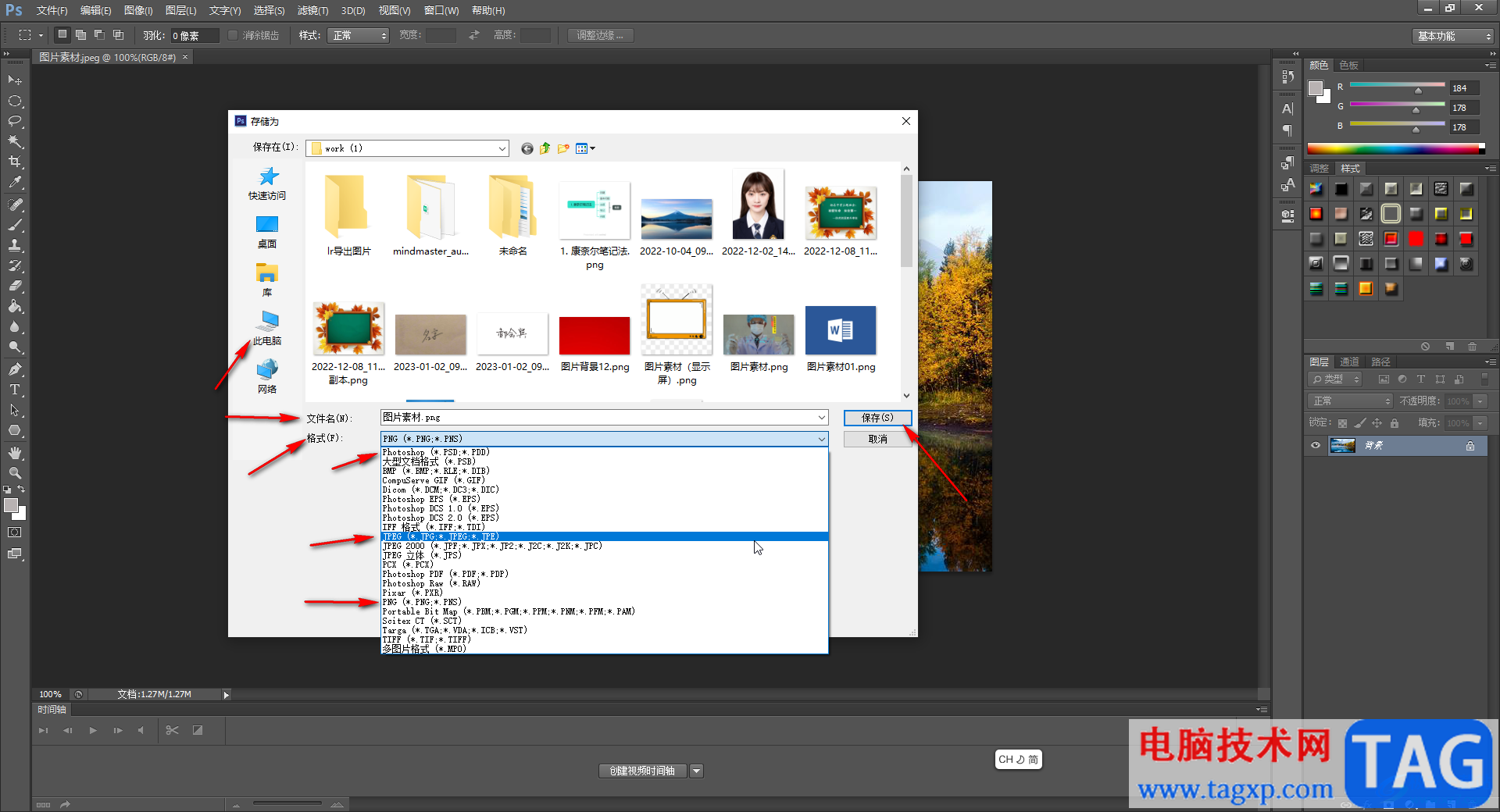
以上就是Adobe Photoshop中解决文件太大无法进行保存的方法教程的全部内容了。在“首选项”窗口我们还可以点击切换到“常规,界面,文件处理,光标”等栏进行详细的设置和调整。